Trước giờ mình luôn muốn sở hữu 1 site cá nhân, nhưng vì mình lười không có thời gian nên đợt này nghỉ việc, ở nhà cách ly mới tìm hiểu để làm đc.
Bài này mình chỉ hướng dẫn anh em cách config domain và web hosting mua trên namecheap (nên mặc định anh em đã có source code của riêng mình rồi nhé 🗿)
Tại sao có tutorial này?
Mặc dù namecheap đã có hướng dẫn đầy đủ để build 1 website from scratch nhưng bơi 🏊 trong 1 đống document là k dễ dàng gì.

Nên mình viết tutorial này để chia sẻ lại những gì mình đã làm và tìm hiểu trong 2 ngày để mình xem lại nhỡ sau này quên giúp anh em có thể tự config site của mình nhanh hơn nhé 😄.
Để có 1 site hoàn chỉnh cần những gì?
Lúc đầu mình nghĩ chỉ cần mua 1 tên miền (domain) rồi đẩy code lên đó là xong. Nhưng k phải thế, 3 thứ cơ bản để chạy 1 website bao gồm: domain name, hosting và platform
- Domain name 🔍: là địa chỉ website của mình, vd: pondhub.com, leohuynh.dev … Có thể hiểu đây như là địa chỉ nhà của mình, thay cho địa chỉ ip giúp ng khác dễ dàng tìm kiếm.
-
Hosting 🏠: là nơi lưu trữ toàn bộ data và thông tin về website.
— Web hosting, in the simplest term, is a remote hard drive connected to your computer by (you guessed it) the Internet.
Nếu domain là địa chỉ nhà thì hosting chính là ngôi nhà của mình.
- Platform 💻: là những công cụ để build trang web, sản phẩm chính là phần source code của website.
=> cần mua domain và hosting để có 1 trang hoàn chỉnh.
Mình quyết định mua cả 2 trên namecheap do chưa có nhiều kinh nghiệm cho tiện config và có gì còn dễ hỏi support bên họ 😄.
Anh em lên https://www.namecheap.com/domains/ (nhớ tạo account trc nhé), search domain, click Add To Cart thì namecheap sẽ gợi ý mua cùng Web Hosting và PositiveSSL (cái này để bảo mật cho site của mình, giải thích rõ hơn ở dưới).
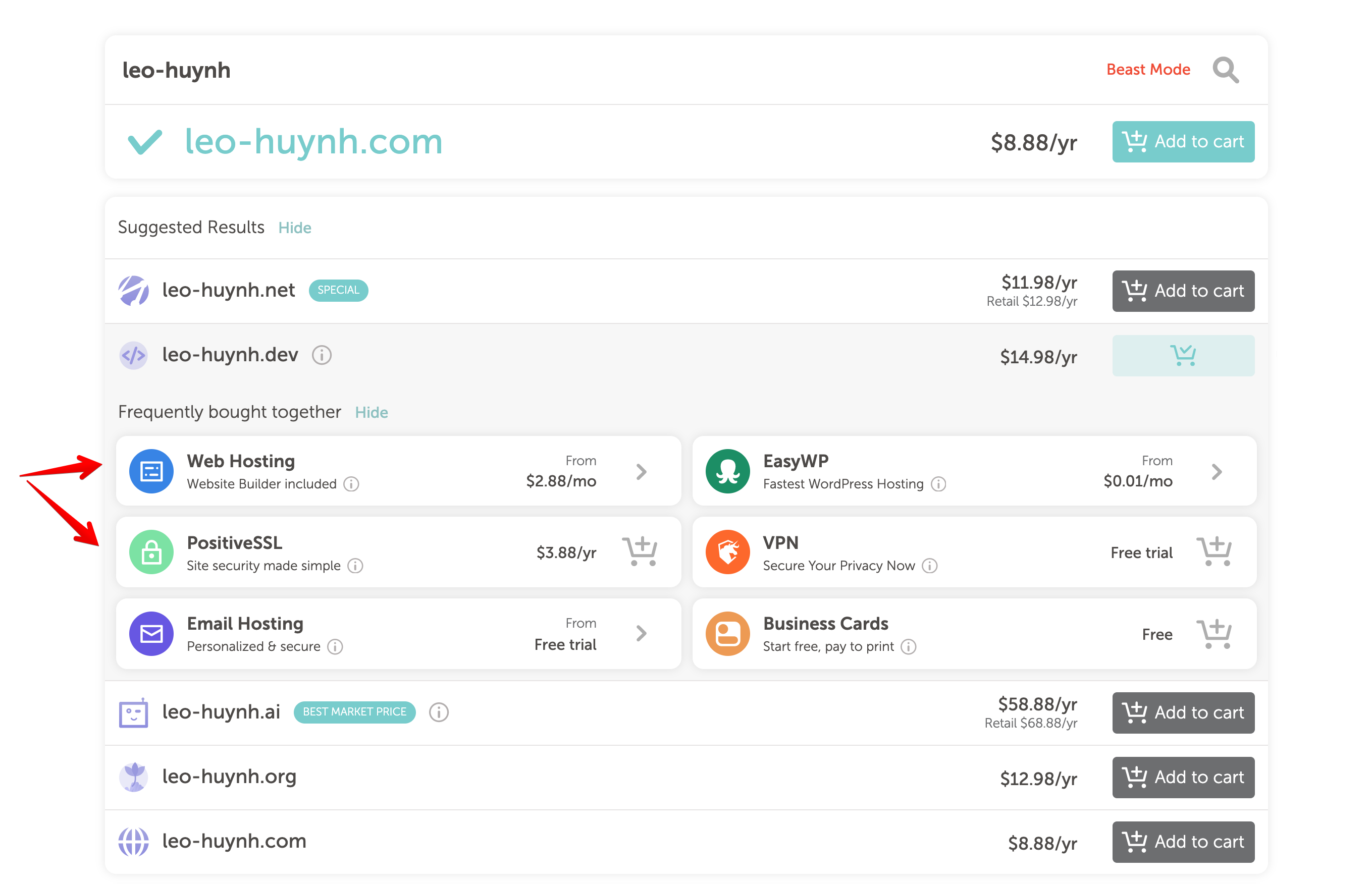
Mua trên namecheap khá đơn giản, chỉ cần cung cấp đủ thông tin rồi 💸💸💸 thế là xong.
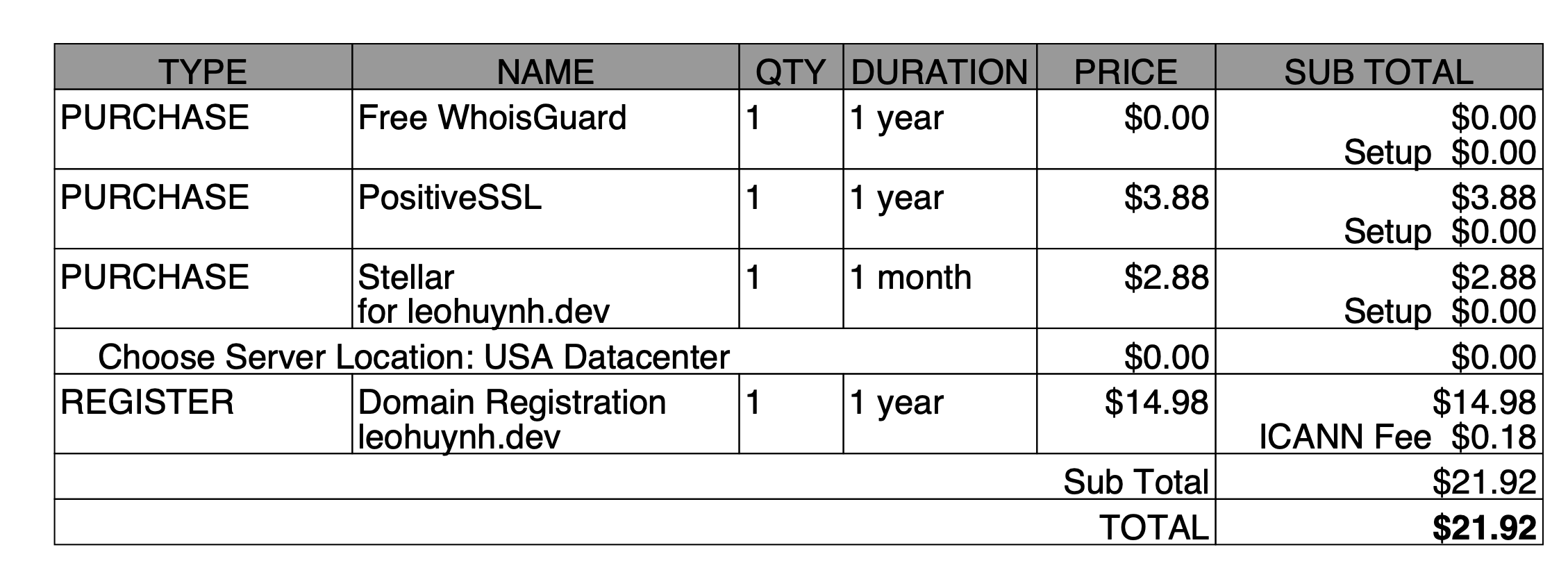
Connect domain với hosting như thế nào?
Nhà và địa chỉ tất nhiên ở 1 nơi rồi, tại sao phải connect làm gì nữa 👀?
Lí do đơn giản là vì địa chỉ nhà (Web hosting) thực chất là 1 dãy số (IP Address, vd: 127.0.0.1) chúng ta đi đến địa chỉ này mới thực sự là truy cập vào website.
=> cần connect domain name với hosting để có thể đến đúng nơi bằng địa chỉ dễ nhớ.
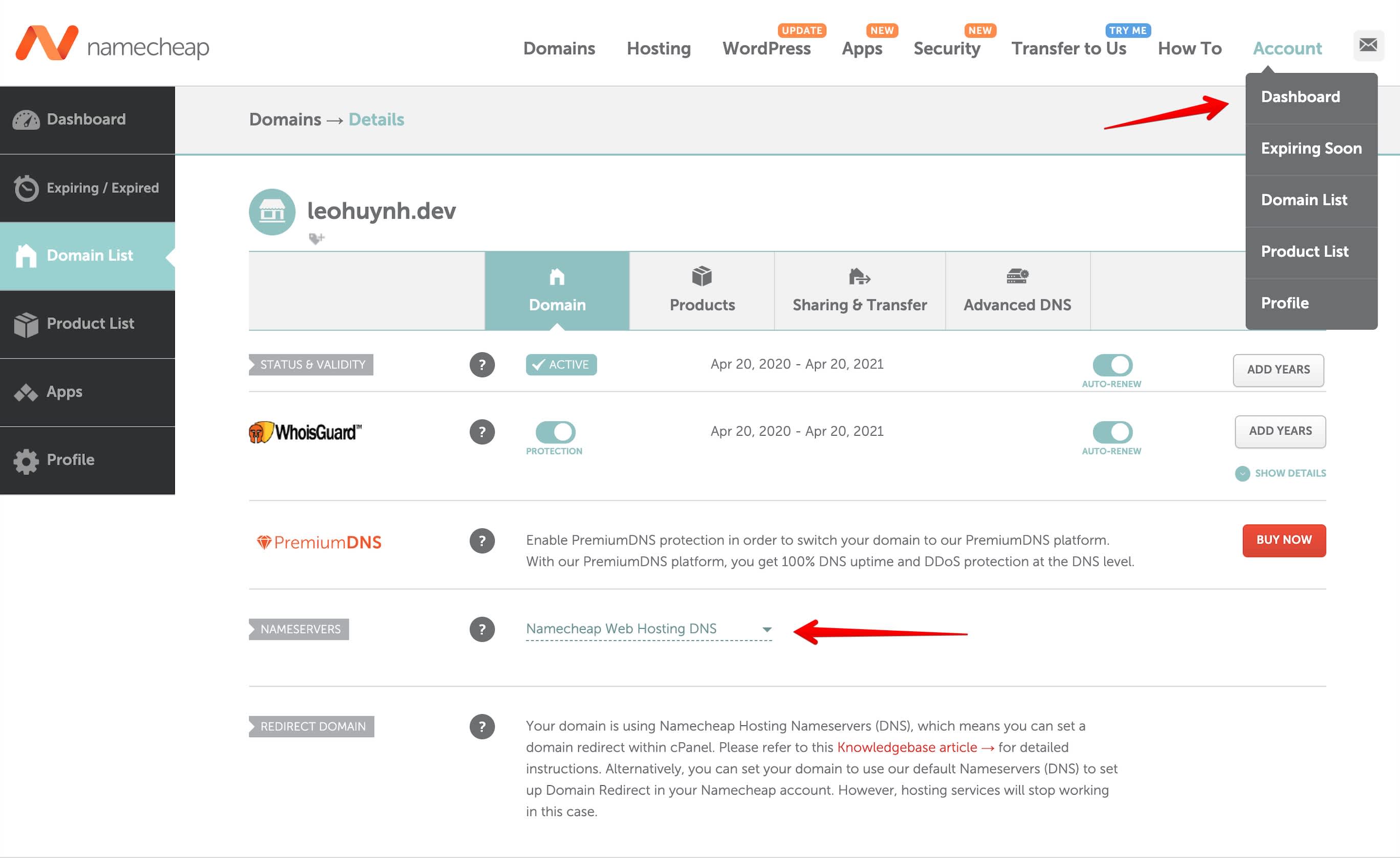
Khi mua domain và hosting cùng ở namecheap, việc config này sẽ rất dễ dàng
- Vào Account / Dashboard / Domain List, click Manage ở domain vừa mua
- Chọn Namecheap Web Hosting DNS ở section Nameservers
- Click save (dấu ✔️ ở cuối dòng)
- Done
Vậy tại sao truy cập vào domain name địa chỉ dễ nhớ hơn chúng ta vẫn đến đc nơi cần đến 👀??
Chính là nhờ DNS (Mình k đi sâu vào khái niệm này)
— DNS (domain name system) hiểu đơn giản là The Phone Book of the Internet, bạn hoàn toàn có thể bấm trực tiếp số (IP Address) để gọi cho gấu (hosting) hoặc tìm theo tên (domain) trong danh bạ.
Activate SSL Certificate
Nếu anh em k mua PositiveSSL có thể bỏ qua phần này nhé.
SSL (Secure Sockets Layer) là 1 lớp bảo mật cho website, bảo vệ website bằng HTTPS với 2 nhiệm vụ chính:
- Đảm bảo data đến và đi từ website luôn đc mã hóa.
- Kiểm duyệt data đến và đi có nội dung chính xác.
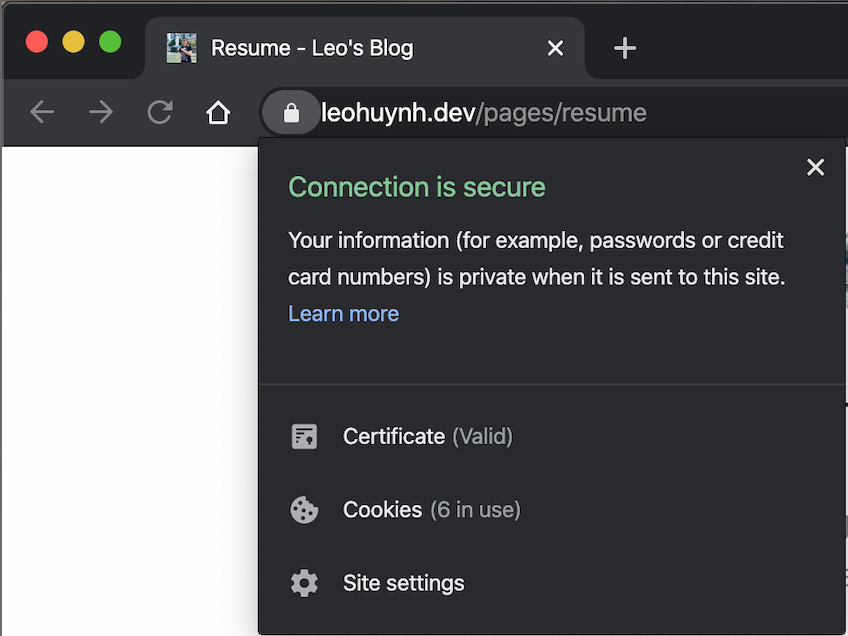
Trang nào có SSL Certificate sẽ đc gắn cờ Secured trên Web browser, đảm bảo sự tin tưởng khi truy cập.
Mình sẽ hướng dẫn anh em cách đơn giản nhất đó là sử dụng cPanel của namecheap:
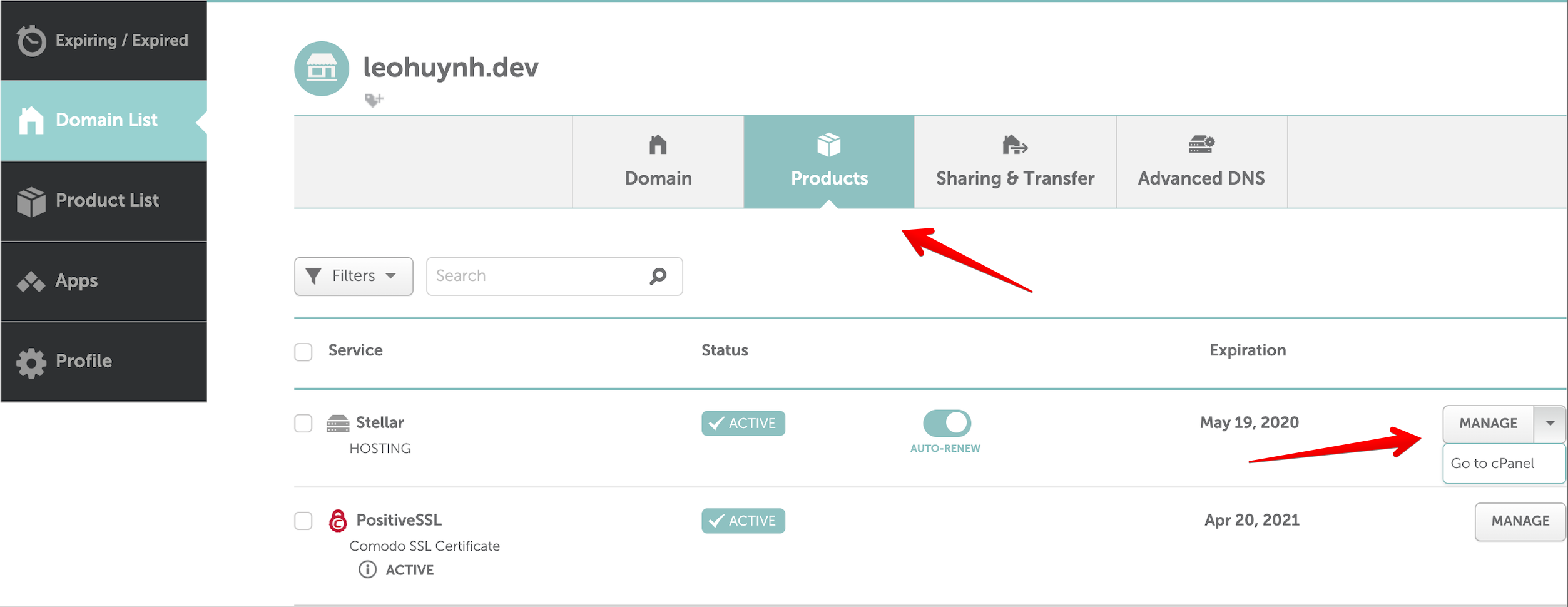
- Vào Account / Dashboard / Domain List, chọn tab Products.
- Click Go to cPanel, đăng nhập với tài khoản namecheap.
- Trong cPanel mở Namecheap SSL.
- Click Activate PossitiveSSL.
Đợi khoảng 5-10’ rồi ấn sync để xem đã activate thành công chưa nhé (nếu chưa thì anh em đợi thêm rồi sync lại cho đến khi status chuyển sang active là đc).

Tạm kết
Đến đây anh em đã hoàn thiện đc 90% website của mình rồi 😮, phần tiếp theo mình sẽ hướng dẫn 90% 10% còn lại 😢 bao gồm:
- Tìm hiểu cấu trúc thư mục trên server (web hosting).
- Sử dụng FileZilla để đẩy code lên server.
- Set up 2FA (Two Factor Authentication - hay bảo mật 2 lớp) để tăng bảo mật.
Rất cảm ơn anh em đã kiên nhẫn đọc đến đây 🙏, để lại suy nghĩ cho mình dưới phần bình luận nhé. Thanks you so much!
Bạn muốn bình luận? Công khai 😎 hoặc Ẩn danh 👻 đều được nhé!